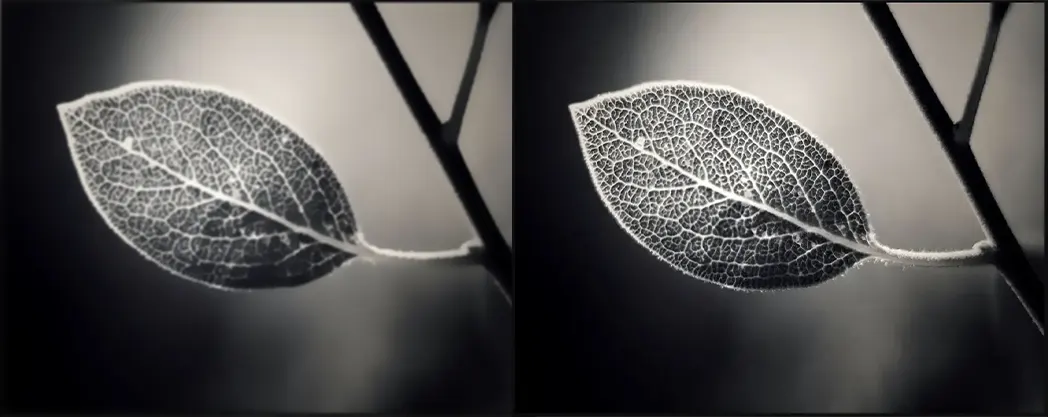L’impostazione “nitidezza” sui televisori migliora la visibilità delle transizioni tra i diversi colori all’interno di un’immagine. Questa impostazione accentua i contorni dei singoli elementi dell’immagine, contribuendo a un aspetto visivo più definito e nitido. La regolazione dell’impostazione della nitidezza può influire sulla chiarezza e sulla nitidezza dei bordi, consentendo agli spettatori di personalizzare l’output visivo in base alle preferenze personali o alle caratteristiche del contenuto visualizzato.
Nitidezza in TV: principio, storia e applicazione
- Meccanismo di funzionamento della nitidezza:
- Miglioramento del contrasto: la nitidezza sulla TV funziona amplificando il contrasto nelle intersezioni di vari colori e sfumature all’interno di un’immagine.
- Effetto miglioramento contorno: questa funzione crea l’illusione di confini più netti tra gli oggetti sullo schermo, enfatizzando i contorni e migliorando i dettagli complessivi dell’immagine.
- Storia della regolazione della nitidezza sui televisori: introduzione nell’era della televisione analogica: il concetto di regolazione della nitidezza ha avuto origine durante l’era della televisione analogica, quando le capacità di elaborazione del segnale erano relativamente modeste. L’impostazione della nitidezza ha svolto un ruolo cruciale nel migliorare la qualità visiva delle immagini.
- Adattamento all’era digitale: rilevanza ridotta con le TV digitali: con l’avvento delle TV digitali e dei contenuti ad alta definizione, la necessità di impostare la nitidezza è diminuita. Tuttavia, a causa della continua compatibilità dei televisori con i segnali analogici, questa impostazione persiste, anche se spesso viene ritenuta non necessaria.
- Impostazione mantenuta: molti utenti potrebbero aver modificato l’impostazione della nitidezza ad un certo punto, ma raramente la rivisitano. L’impostazione, sebbene mantenuta, potrebbe non avere un impatto significativo sull’esperienza visiva in un ambiente incentrato sul digitale.
- Livelli di nitidezza ottimali sui televisori: l’impostazione della nitidezza sopra le 50 unità generalmente non è necessaria. Si consiglia spesso di mantenere un livello intorno alle 35 unità per preservare l’aspetto naturale dell’immagine, garantendo transizioni fluide che non causino irritazioni durante la visualizzazione.
- Attenzione con valori più alti: valori di nitidezza più alti possono provocare transizioni innaturalmente pronunciate, potenzialmente compromettendo il comfort generale dell’esperienza visiva.
In sostanza, l’impostazione della nitidezza, radicata nella storia della televisione analogica, si è evoluta ma ha mantenuto una presenza nei televisori contemporanei. Sebbene la sua importanza sia diminuita con i progressi digitali, si consiglia agli utenti di esercitare moderazione, mantenendo i livelli di nitidezza entro gli intervalli consigliati per ottimizzare il comfort visivo e il realismo.
La nitidezza migliora la qualità dell’immagine?
In effetti, l’impostazione della nitidezza sul televisore gioca un ruolo fondamentale nell’influenzare la percezione visiva e la qualità complessiva dell’immagine. Per impostazione predefinita, un segnale non elaborato visualizza in genere livelli di chiarezza o nitidezza compresi tra 35 e 50. Di conseguenza, la regolazione della nitidezza su un valore inferiore a questo intervallo può portare a un calo della qualità dell’immagine, compromettendo la chiarezza delle immagini.
Al contrario, impostare la nitidezza sopra le 50 unità può comportare una nitidezza eccessivamente elevata, introducendo effetti artificiali e diminuendo la naturalezza dell’immagine. Una nitidezza eccessiva può rendere le transizioni tra colori e sfumature troppo pronunciate, causando disagio durante la visione.
È fondamentale trovare un equilibrio nella regolazione dell’impostazione della nitidezza: mantenerla entro l’intervallo consigliato aiuta a preservare l’aspetto naturale dell’immagine evitando le insidie associate a livelli di nitidezza scadenti ed elevati.
Livelli di nitidezza in diversi modelli di TV
Durante l’evoluzione della tecnologia televisiva, le misurazioni venivano effettuate su una scala di 100 punti . Nel corso del tempo, con l’avvento di nuovi televisori e sistemi operativi, potresti trovare modelli di televisori con una scala di nitidezza da 0 a 50 o da 0 a 25 .
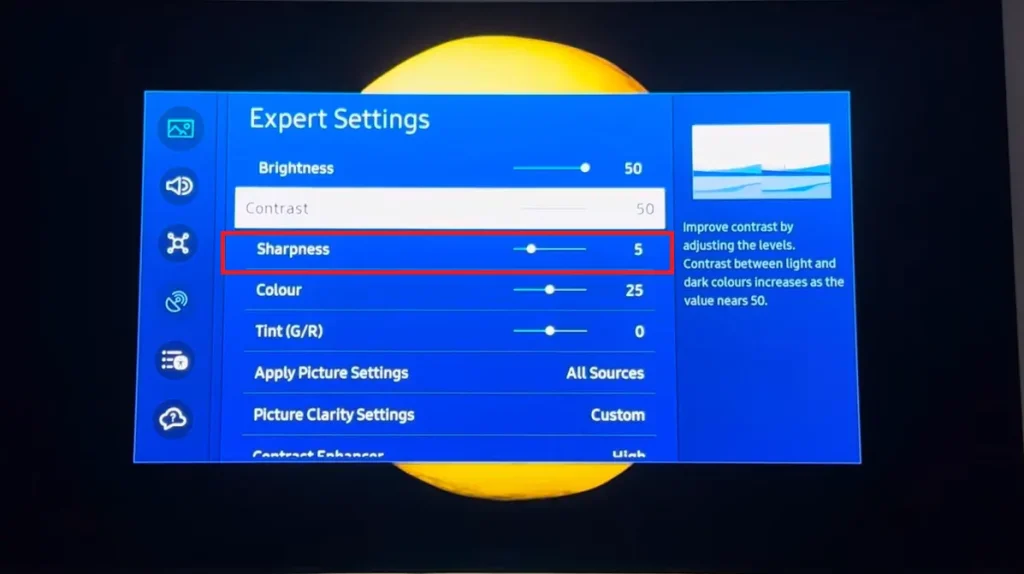
È molto importante comprendere il livello base di nitidezza (non corretto) impostato dai produttori nelle impostazioni del televisore. Questo può essere facilmente determinato esaminando la “ modalità Filmmaker ” sul televisore. In questa modalità, la regolazione della nitidezza è impostata su Non corretta, fornendo un punto di riferimento per la scala della nitidezza.
Inoltre, sui televisori che non dispongono della modalità Filmmaker , la soluzione migliore è esplorare la modalità standard. Questa modalità è solitamente la più vicina alle impostazioni di nitidezza disabilitate del televisore e consente di impostare un livello di nitidezza di base. Scopri qual è il livello di nitidezza in questa modalità e poi puoi sperimentare adottando quel numero come gold standard.
Qual è l’impostazione di nitidezza ideale per i giochi?
L’impostazione di nitidezza ideale per i giochi dipende dalle preferenze personali, dalle caratteristiche del monitor o della TV da gioco e dal tipo di giochi a cui giochi. Tuttavia, ci sono alcune linee guida generali da tenere a mente:
Modalità gioco: molti televisori e monitor dispongono di questa modalità, in cui le impostazioni di nitidezza sono impostate al livello ottimale. Questa modalità è ottimizzata per ridurre il ritardo di input e migliorare la grafica. Controlla se il tuo monitor da gioco o la tua TV hanno questa modalità; potrebbe avere livelli di nitidezza preimpostati adatti al gioco.
Alcuni videogiochi dispongono di impostazioni di nitidezza o miglioramento dell’immagine. Sperimenta queste impostazioni in base allo stile visivo del gioco e alle tue preferenze personali. Una raccomandazione è quella di non affilare troppo, l’eccesso di nitidezza è di solito eccessivo e dannoso per la qualità del video.